Les dépenses de l’entreprise sont gérées sans effort grâce au module Odoo 16 Expenses. Les employés d’une entreprise peuvent facilement soumettre leurs dépenses sans aucune entrave. Ainsi, les responsables peuvent évaluer et approuver les dépenses rapidement. Il est avantageux pour les comptables d’enregistrer et de faire avancer le paiement pour d’autres transactions.
Mes dépenses
Vous pouvez accéder au tableau de bord du module de dépenses en choisissant le menu Mes dépenses dans l’onglet Mes dépenses. L’enregistrement des dépenses déjà soumises est accessible à l’utilisateur dans la fenêtre Mes dépenses. Dans la vue en liste, nous pouvons obtenir les données relatives aux dépenses, y compris la date de la dépense, l’employé, la société, le statut, la description, l’activité, etc. En haut de la fenêtre, vous pouvez voir les dépenses à déclarer, le montant remboursé et le coût en cours de validation. Un portrait clair de l’état des dépenses est visible pour l’utilisateur après avoir consulté le rapport.
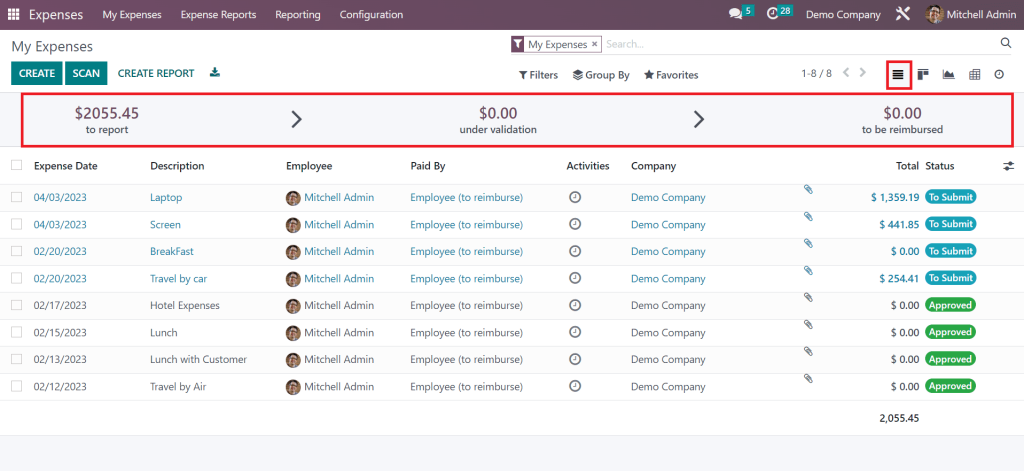
L’icône SCAN vous aide à télécharger une note de frais à partir de votre système. En outre, vous pouvez formuler un nouveau rapport en cliquant sur le bouton CRÉER UN RAPPORT. Pour définir une nouvelle dépense, sélectionnez l’icône CRÉER dans la fenêtre Mes dépenses.
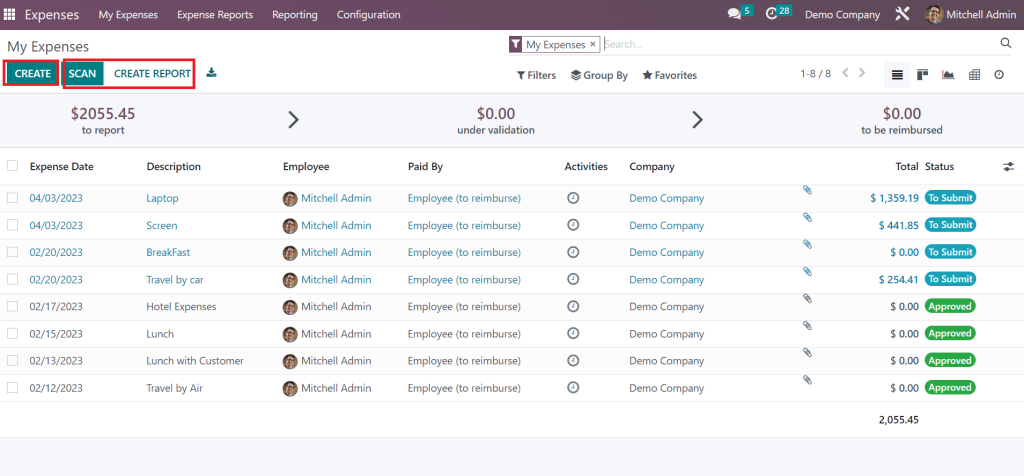
Dans la nouvelle fenêtre, ajoutez des détails sur votre dépense dans le champ Description et définissez la catégorie pour une dépense spécifique. Les différentes catégories de dépenses mises à la disposition des utilisateurs sont les suivantes : communication, cadeaux, voyages et hébergement, autres, etc. Les utilisateurs peuvent mentionner le prix total dépensé pour des dépenses spécifiques dans le champ Total.
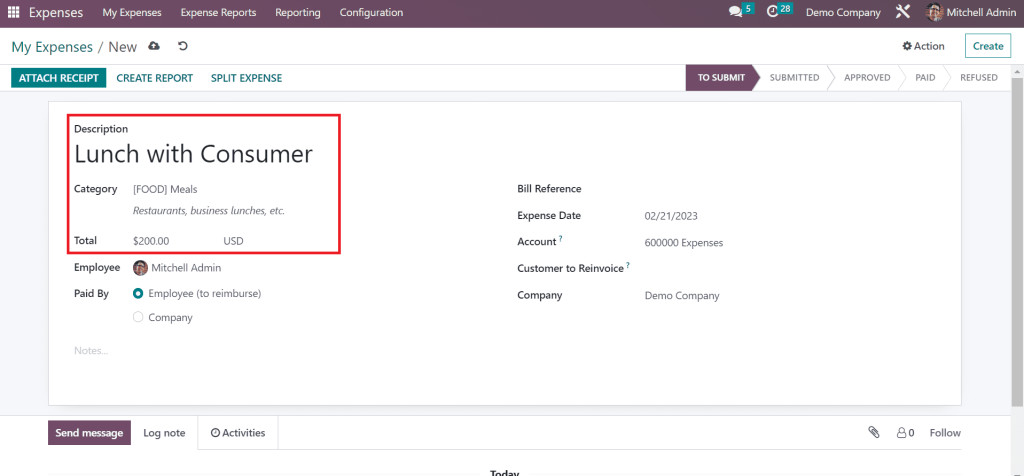
Vous pouvez choisir le nom d’un travailleur spécifique dans l’option Employé. Vous pouvez également sélectionner la personne qui doit payer la dépense dans le champ Payé par. Il est possible de payer par l’entreprise et par l’employé. Si l’employé est payé, l’entreprise remboursera ultérieurement le prix dépensé par le travailleur. En outre, nous pouvons ajouter la référence de la facture et la date de la dépense, qui indique la date de facturation de votre dépense.
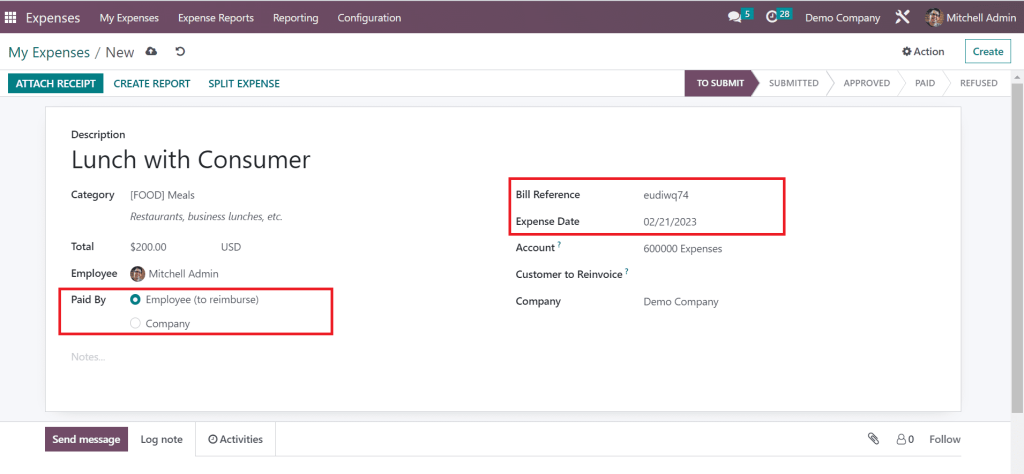
Vous pouvez choisir le compte de dépenses prévu dans l’option Compte. De plus, nous pouvons sélectionner la catégorie de clients à facturer et le nom de l’entreprise. Chaque information est sauvegardée automatiquement dans Odoo 16. Vous pouvez également placer la dépense à différents stades, tels que A SOUMETTRE, APPROUVÉ, REFUSÉ, SOUMETTÉ et PAYÉ.
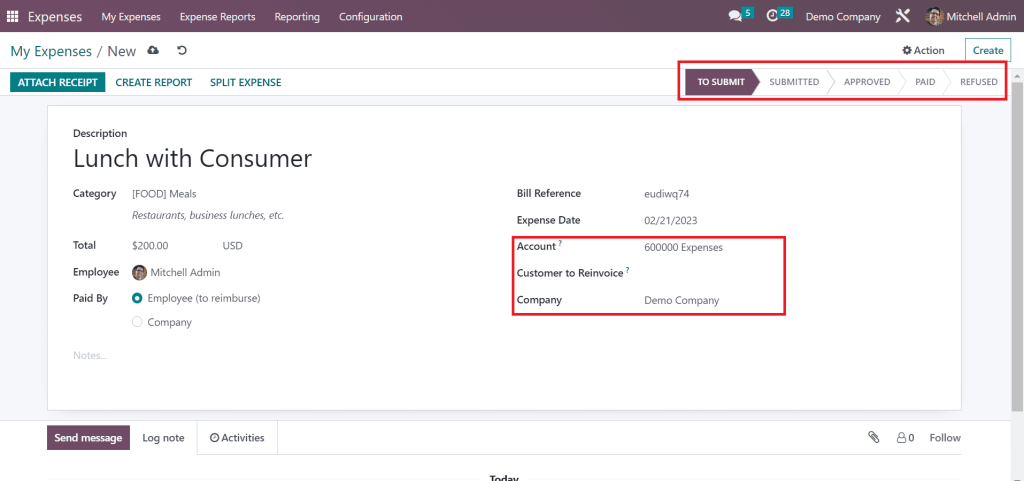
Pour télécharger un reçu de votre dépense, cliquez sur l’icône ATTACH RECEIPT. Vous pouvez également diviser la dépense en cliquant sur le bouton DIVISER LA DÉPENSE. Une note de frais est facilement définie en cliquant sur l’icône CRÉER UN RAPPORT dans la fenêtre Mes dépenses.
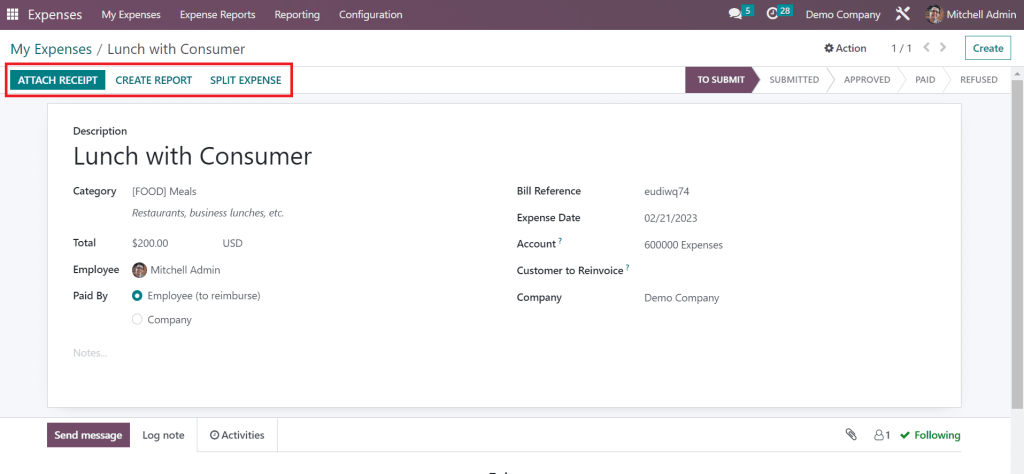
Mes rapports
Sous l’onglet Mes dépenses, vous pouvez obtenir le menu Mes rapports, et tous les rapports existants peuvent être consultés par l’utilisateur. Chaque détail des rapports tels que l’employé, les activités, le statut de paiement, le rapport de dépenses, la société, et plus encore sont affichés à l’utilisateur. En choisissant l’icône SCAN, vous pouvez rapidement télécharger les données des rapports vers Odoo 16. Il est facile de décrire un nouveau rapport en sélectionnant l’icône CREATE.
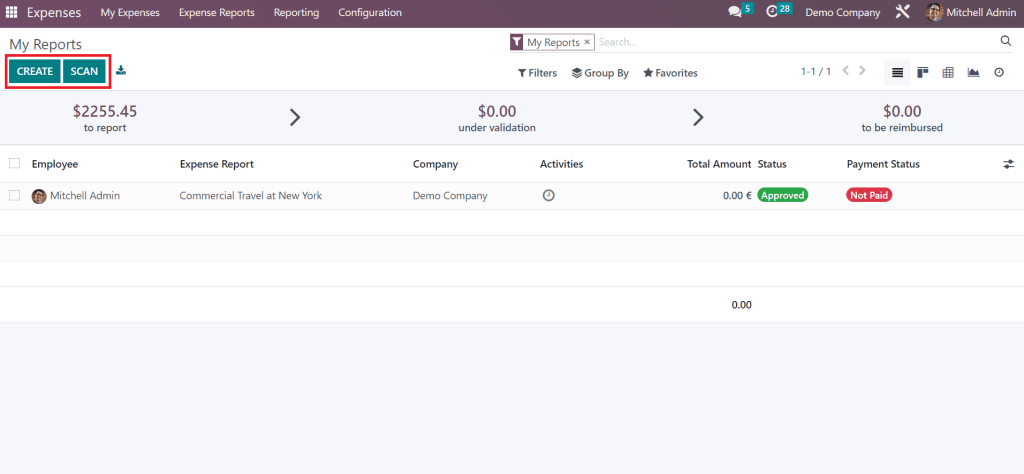
Rapports de dépenses
Tous les rapports sont accessibles à l’utilisateur lorsqu’il choisit l’onglet Rapports de dépenses. La vue en liste de la fenêtre Rapports de dépenses mentionne les données du rapport telles que l’employé, la société, le statut, le paiement, etc. Il est possible de trier les rapports en fonction des CATÉGORIES, du STATUT et de l’EMPLOYÉ. Tous ces éléments sont visibles dans le coin gauche de la fenêtre pour les utilisateurs. En outre, vous pouvez insérer un enregistrement en cliquant sur le bouton SCAN. Le bouton CREER permet de décrire un nouveau rapport pour un employé.
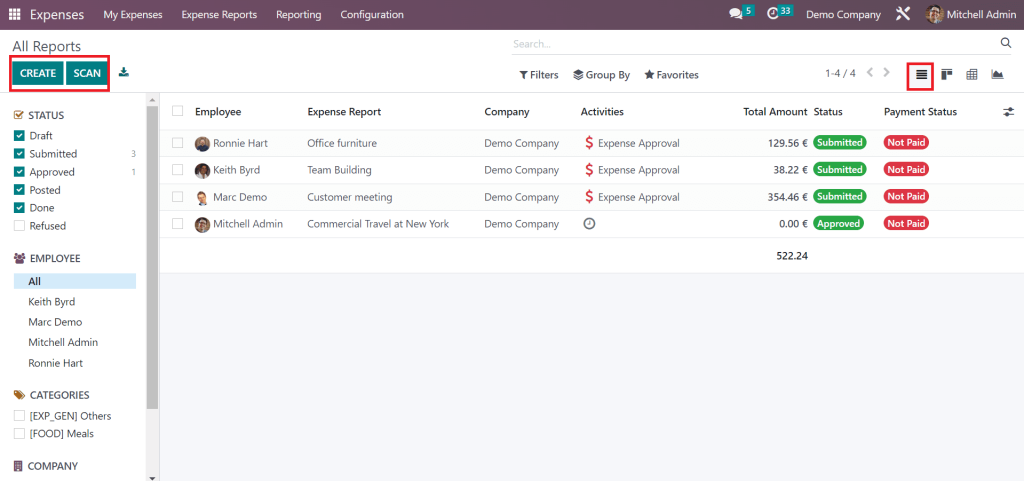
En cliquant sur l’icône CRÉER, une nouvelle page s’ouvre à vous et ajoute une description du rapport dans le champ Résumé de la note de frais. Vous pouvez ensuite sélectionner l’employé et la société. Choisissez le responsable de votre rapport dans le champ Responsable.
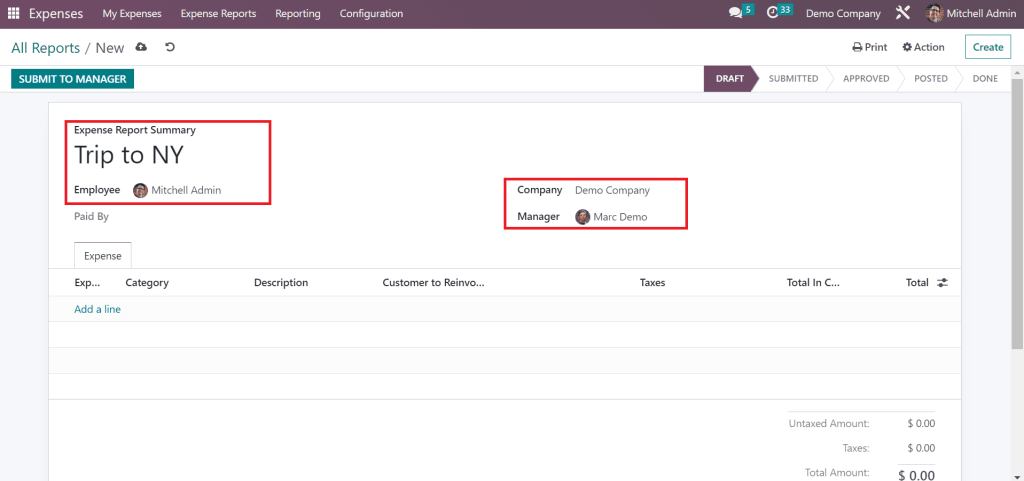
Après avoir cliqué sur l’option Ajouter une ligne sous l’onglet Dépenses, vous pouvez mentionner les données relatives aux dépenses dans le rapport. Le montant total non taxé apparaît à l’utilisateur une fois qu’il a sélectionné les dépenses. Après avoir saisi toutes les données, vous pouvez transmettre le rapport au gestionnaire en sélectionnant le bouton SOUMETTRE AU GESTIONNAIRE.
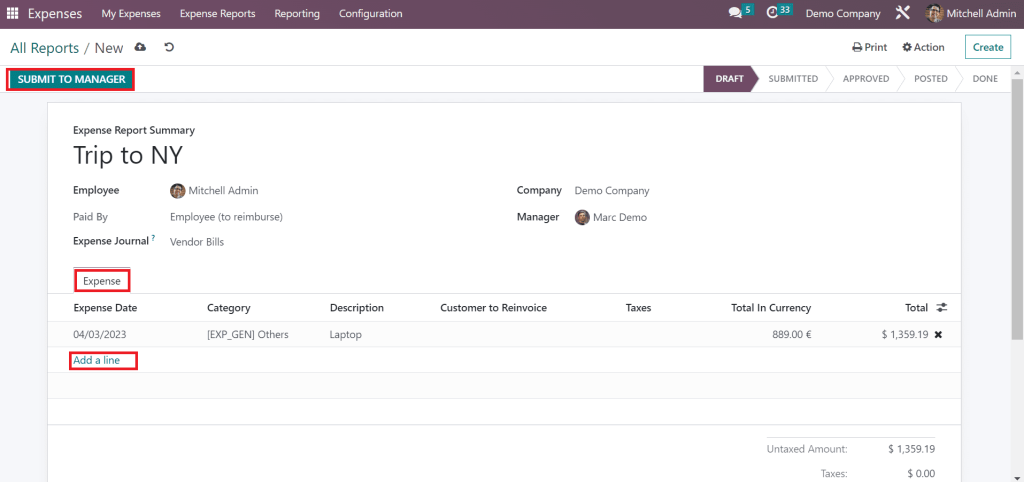
Une fois le rapport soumis à un gestionnaire, un document de dépenses est généré et vous pouvez le consulter en sélectionnant le bouton intelligent Dépenses. L’étape est également transformée en SOUMIS. Le gestionnaire concerné peut valider le rapport en cliquant sur l’icône APPROUVER.
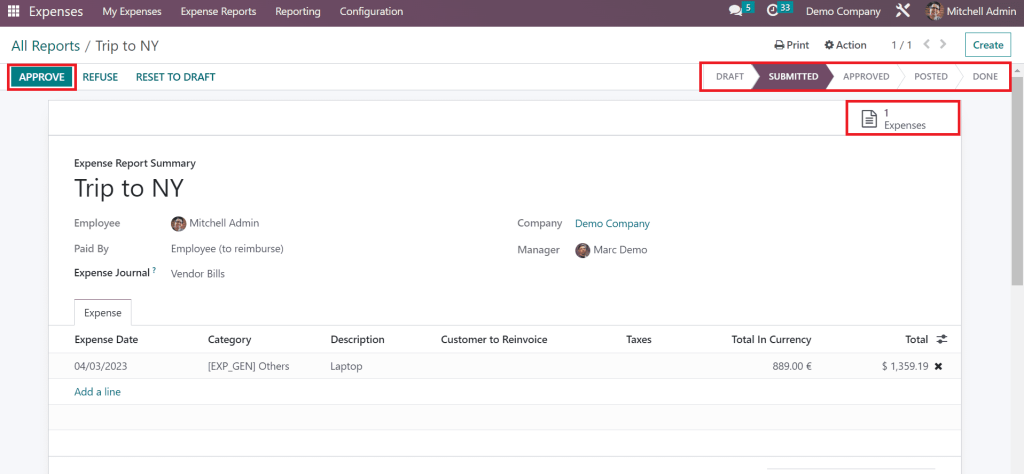
Il est donc facile de gérer les rapports dans le module Odoo 16 Expenses.
Configurations
Nous pouvons gérer les paramètres et les catégories de dépenses dans la fonction Configuration d’Odoo 16. Définissons maintenant chacun des menus de l’onglet de configuration.
Paramètres
Il est facile de configurer les journaux et les dépenses par défaut en sélectionnant le menu Paramètres dans l’onglet Configuration. Les utilisateurs peuvent formuler des dépenses à partir de la réception d’emails après avoir activé l’option Emails entrants dans la section Dépenses. Vous devez tout d’abord configurer un alias de domaine. Vous pouvez transférer un e-mail avec un reçu en pièce jointe une fois que vous avez configuré un alias de domaine.
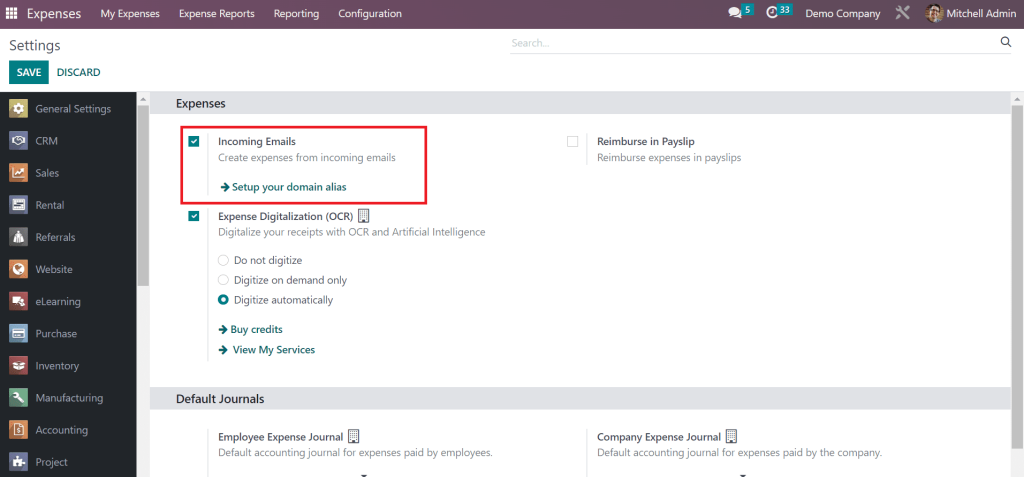
Vous pouvez numériser tous vos reçus grâce à l’intelligence artificielle et à l’OCR après avoir activé l’option Numérisation des dépenses (OCR). Les utilisateurs peuvent choisir une méthode essentielle de numérisation des dépenses selon trois modalités : Ne pas numériser, Numériser automatiquement et Numériser à la demande uniquement. Pour obtenir les dépenses sur les fiches de paie des employés, il faut activer l’option Rembourser dans les fiches de paie sous l’onglet Dépenses.
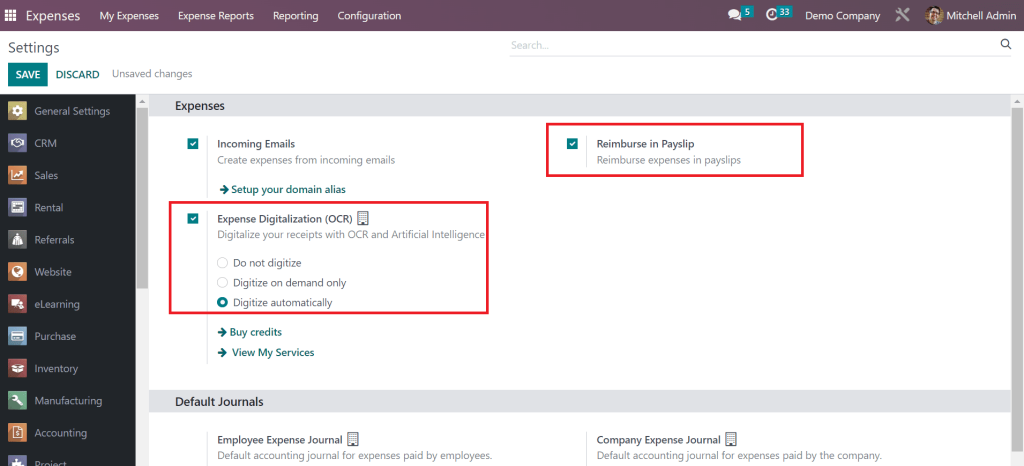
Dans la section Journaux par défaut, vous pouvez choisir un journal comptable par défaut pour les dépenses payées par les employés dans le champ Journal des dépenses de l’employé. Vous pouvez également sélectionner les journaux comptables par défaut payés par l’entreprise pour les dépenses dans l’option Journal des dépenses de l’entreprise. Après avoir activé tous les champs essentiels, vous devez sélectionner l’icône SAVE pour visualiser les changements ultérieurs dans Odoo 16.
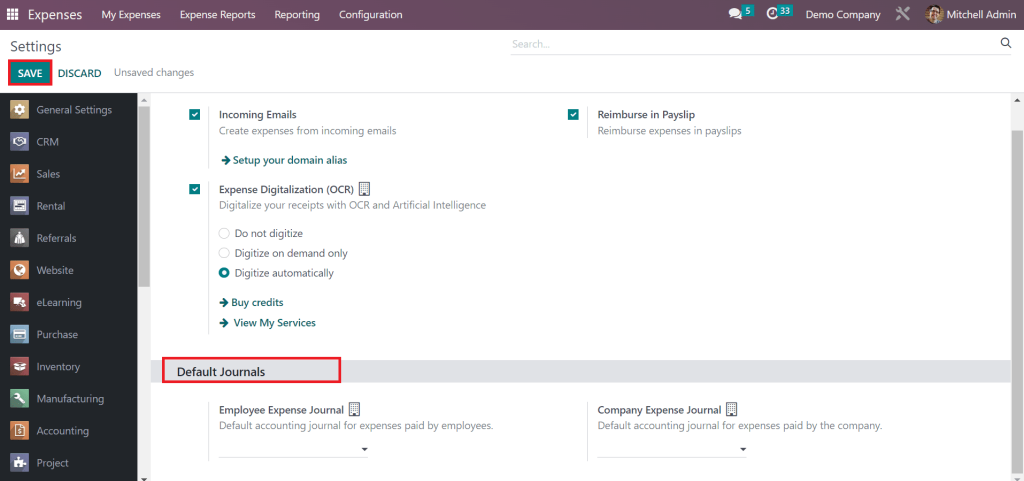
Catégories de dépenses
Le module Dépenses d’Odoo 16 vous aide à gérer les catégories de produits. Il est facile de trier les dépenses des produits en fonction de chaque catégorie grâce aux catégories de dépenses. Pour définir une nouvelle catégorie, choisissez le menu Catégories de dépenses dans Configuration. Dans l’écran Catégories de dépenses ouvert, vous pouvez obtenir des données pour chaque catégorie, telles que le nom, le prix de vente, les taxes du fournisseur, les références internes, les dépenses de refacturation, etc. Vous pouvez concevoir une catégorie de frais en cliquant sur l’icône CRÉER.
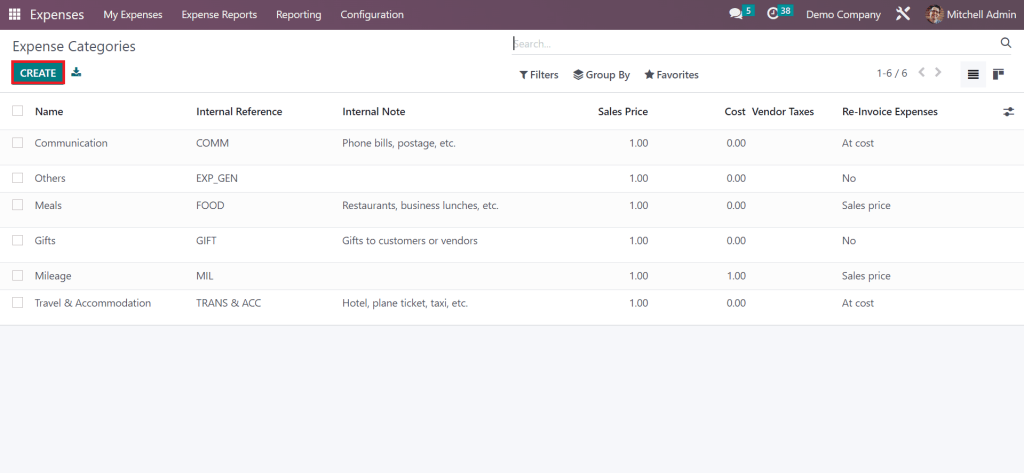
Ainsi, nous pouvons rapidement décrire les catégories de dépenses pour les produits dans Odoo 16.
Rapports
Nous pouvons évaluer les dépenses de l’entreprise à l’aide de la fonction Reporting dans Odoo 16 Expenses. En choisissant le menu Analyse des dépenses dans le rapport, une représentation graphique apparaît. La vue graphique indique la date de la dépense sur l’axe X, et l’axe Y indique le nombre total de dépenses. Les dépenses de chaque employé peuvent être affichées en différentes couleurs sur le graphique. Vous pouvez également appliquer différentes valeurs au graphique en cliquant sur l’icône MESURES.
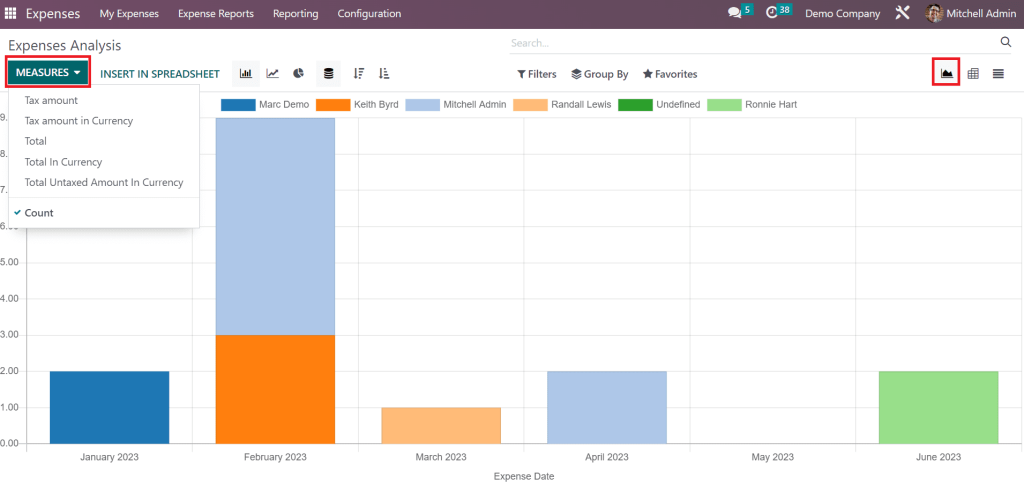
Les mesures comprennent notamment le montant de la taxe, le total, le montant total non taxé dans la devise, le montant de la taxe dans la devise, le décompte, etc. Il est possible d’afficher le graphique sous forme de barres, de camemberts et de diagrammes linéaires. Vous pouvez cliquer sur le bouton INSERER DANS LA FEUILLE D’AFFICHAGE si vous avez besoin de télécharger un fichier.
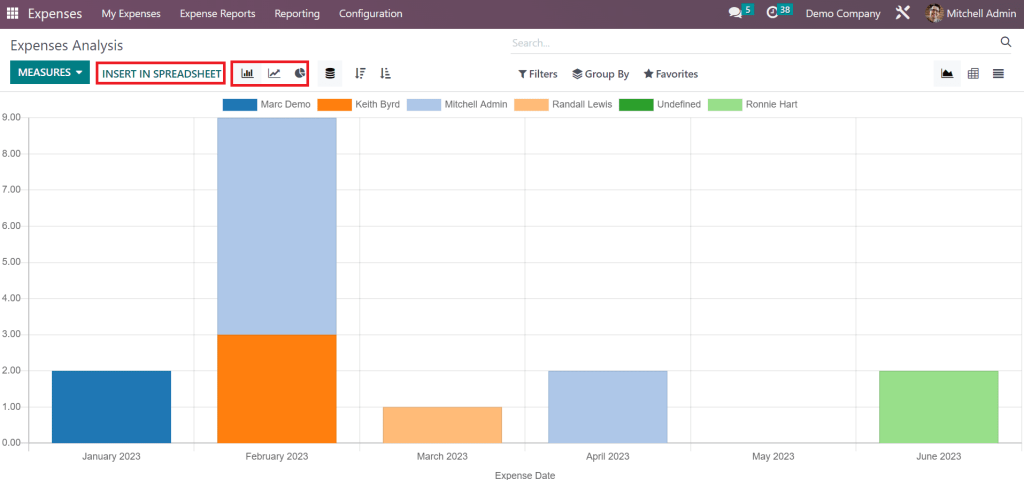
Nous obtenons une vue d’ensemble des dépenses de l’entreprise grâce à la fonction de reporting d’Odoo 16.